Dialogfeld Hintergrund wählen
Sie können Sie den Hintergrund Ihrer Objekte jeweils seitenweise ändern.
Klicken Sie im Objekt-Bearbeitungsbildschirm unten im Fenster auf Hintergrund (Background), um das Dialogfeld Hintergrund wählen (Select Background) anzuzeigen.
 Wichtig
Wichtig
- Die Verfügbarkeit von Hintergrund (Background) ist vom Typ und Design Ihres Objekts abhängig.
 Hinweis
Hinweis
- Einzelne Farbe (Single color) und Foto (Photo) werden abhängig vom Objekttyp und ausgewählten Design nicht angezeigt.
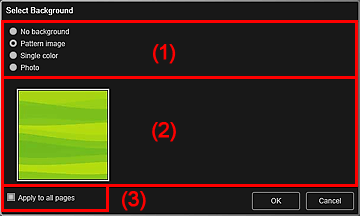
(1) Auswahlbereich für Hintergrundtyp
Sie können den Hintergrundtyp auswählen.
(2) Hintergrundauswahlbereich
Die Ansicht wechselt je nach Einstellung im Hintergrundauswahlbereich.
Wenn Kein Hintergrund (No background) ausgewählt ist:
Der Hintergrund ist leer (weiß).
Wenn Musterbild (Pattern image) ausgewählt ist:
Es werden Musterbilder angezeigt. Das ausgewählte Bild dient als Hintergrund.
Wenn Einzelne Farbe (Single color) ausgewählt ist:
Standardfarbe (Standard color) und Benutzerdefiniert (Custom) werden im Hintergrundauswahlbereich angezeigt. Die ausgewählte Farbe dient als Hintergrund.
Um eine Farbe auszuwählen, die keine Standardfarbe (Standard color) ist, klicken Sie auf Benutzerdefiniert (Custom). Wählen Sie die festzulegende Farbe aus und klicken Sie auf OK.
Wenn Foto (Photo) ausgewählt ist:
Bilder werden im Materialienbereich angezeigt. Das ausgewählte Bild dient als Hintergrund.
Im Objekt-Bearbeitungsbereich des Bearbeitungsbildschirms können Sie ein auf einem Computer gespeichertes Bild, ein gescanntes Bild oder auch ein Bild des Materialbereichs in den Hintergrund einfügen.
(3) Für alle Seiten übernehmen (Apply to all pages)
Aktivieren Sie diese Kontrollkästchen, um das Layout aller in der Seitenminiaturansicht angezeigten Seiten gleichzeitig zu ändern.

